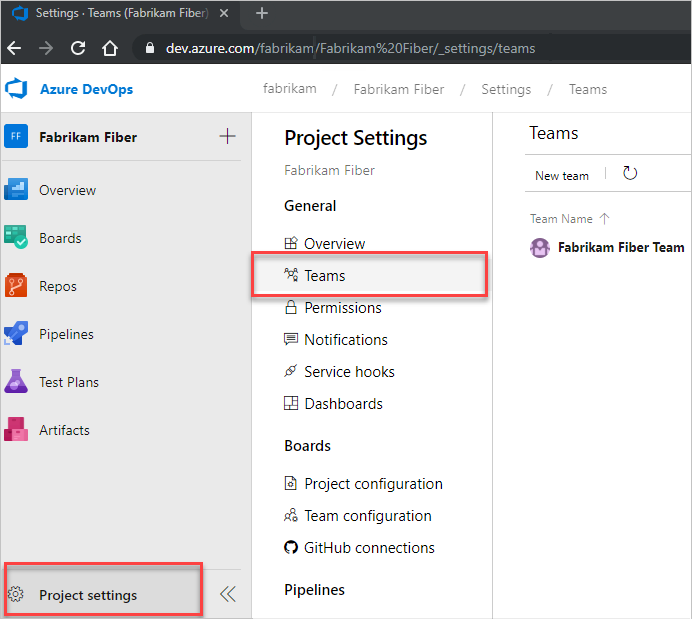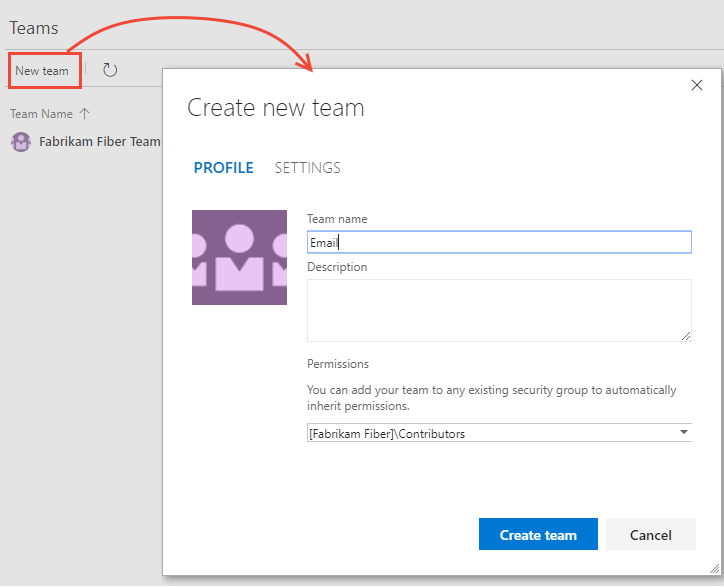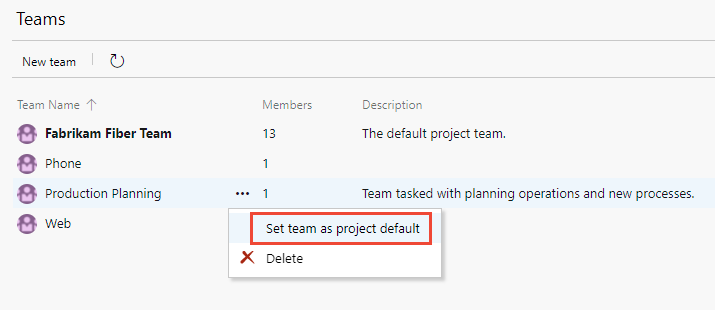Membuat atau menambahkan tim
Layanan Azure DevOps | Azure DevOps Server 2022 - Azure DevOps Server 2019
Artikel ini menjelaskan cara membuat tim baru, menambahkan anggota, mengonfigurasi pengaturan tim, dan mengikuti praktik terbaik untuk manajemen tim di Azure DevOps.
Seiring pertumbuhan organisasi Anda, tambahkan tim untuk mengelola produk, layanan, atau area fitur tertentu. Lengkapi tim dengan alat untuk mengelola backlog, merencanakan sprint, mengonfigurasi dasbor, menentukan pemberitahuan, dan mengatur favorit tim.
Setiap proyek baru menyertakan tim default yang dinamai sesuai dengan proyek yang dapat Anda ganti nama atau menetapkan ulang sesuai kebutuhan.
Untuk mempertahankan praktik Agile saat menskalakan tim, tinjau Scale Agile ke Large Teams. Untuk informasi selengkapnya tentang alat yang dapat dikonfigurasi tim, lihat Tentang tim dan alat Agile.
Catatan
Artikel ini menjelaskan cara menambahkan tim atau anggota tim ke proyek Azure DevOps. Untuk informasi tentang Microsoft Teams atau mengintegrasikannya dengan Azure Boards, lihat Selamat Datang di Microsoft Teams atau Menggunakan aplikasi Azure Boards di Microsoft Teams.
Untuk memindahkan item kerja antar tim, lihat Memindahkan item kerja dari satu tim ke tim lain.
Prasyarat
| Kategori | Persyaratan |
|---|---|
| Izin | - Anggota grup keamanan Administrator Proyek . - Untuk menambahkan anggota ke tim atau mengubah konfigurasinya, jadilah administrator tim atau anggota grup Administrator Proyek. |
| Alat | Untuk menggunakan perintah Azure CLI: Azure DevOps CLI. |
| Kategori | Persyaratan |
|---|---|
| Izin | - Anggota grup keamanan Administrator Proyek . - Untuk menambahkan anggota ke tim atau mengubah konfigurasinya, jadilah administrator tim atau anggota grup Administrator Proyek. |
Membuat tim dan menambahkan anggota tim
Untuk membuat tim, lakukan langkah-langkah berikut.
Catatan
Saat membuat tim, Anda dapat secara otomatis membuat Jalur Area sebagai simpul anak dari proyek utama. Untuk membuat struktur tim hierarkis, pertama-tama tentukan Jalur Area di tingkat proyek, lalu buat tim Anda, dan tetapkan Jalur Area yang sesuai untuk setiap tim. Untuk informasi selengkapnya, lihat Mengonfigurasi hierarki tim.
Dari alat Azure CLI, Anda dapat mencantumkan tim, membuat tim, memperbarui konfigurasi tim, dan menghapus tim.
Catatan
Untuk mengaktifkan antarmuka pengguna baru untuk mengelola tim, aktifkan Halaman Teams Baru dari alat Fitur pratinjau. Untuk mempelajari caranya, lihat Mengelola atau mengaktifkan fitur.
- Masuk ke organisasi Anda (
https://dev.azure.com/{Your_Organization}). - Pilih Pengaturan>proyek Teams.
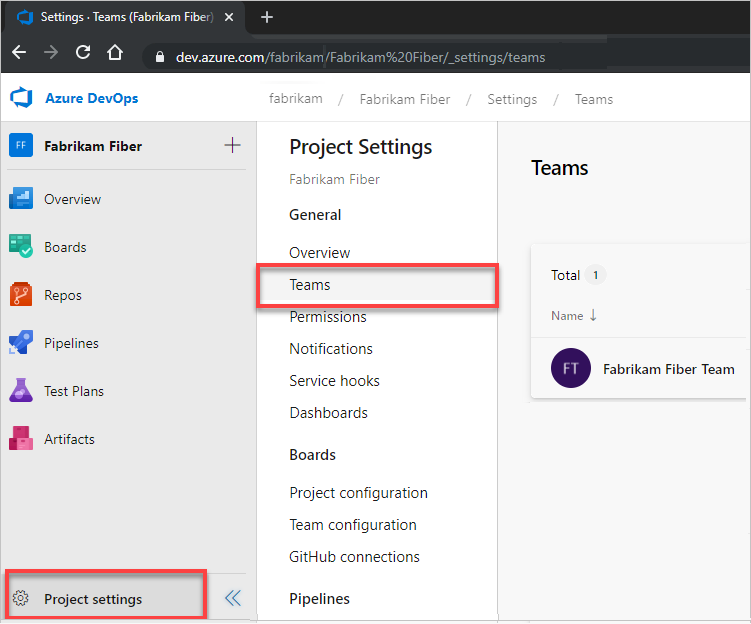
Pilih Tim baru.
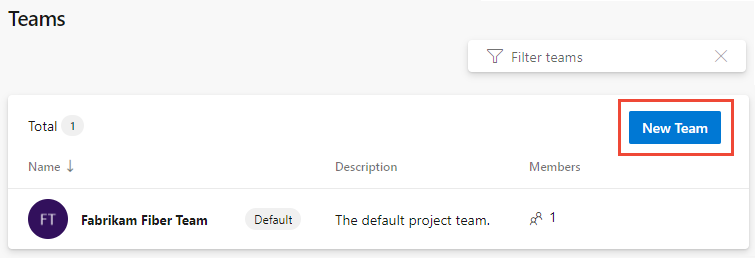
Masukkan nama tim dan nama anggota proyek yang ingin Anda tetapkan ke tim. Secara opsional, masukkan deskripsi. Tambahkan setidaknya satu nama sebagai Administrator tim. Pilih Buat jalur area dengan nama tim, atau biarkan tidak dicentang dan tetapkan Jalur Area untuk tim setelah dibuat. Anda dapat memilih jalur area yang sudah ada atau menambahkan yang baru pada saat itu.
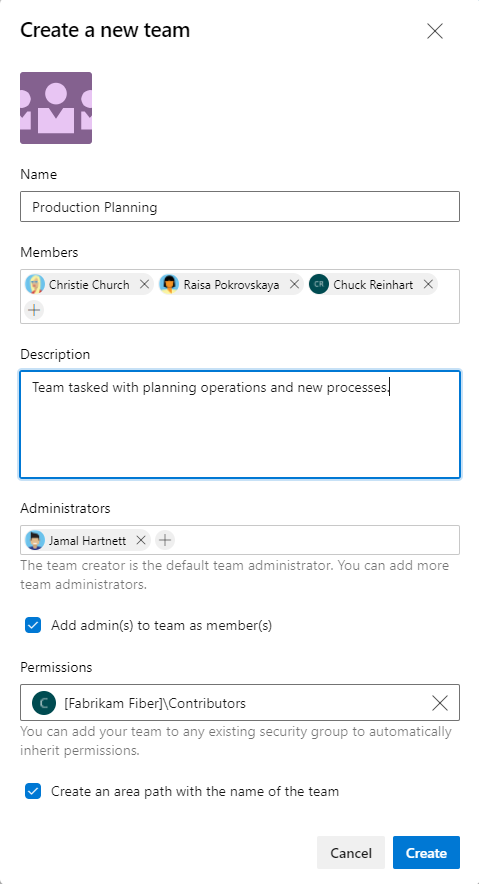
Catatan
Pertimbangkan untuk menambahkan satu atau beberapa pengguna sebagai administrator tim. Administrator tim memiliki izin yang diperlukan untuk menambahkan anggota tim dan mengonfigurasi semua pengaturan tim—termasuk backlog, papan, dan Papan Tugas. Untuk informasi selengkapnya, lihat Mengelola dan mengonfigurasi alat tim.
Setelah Anda siap, pilih Kirim.
Pilih tim untuk menambahkan gambar tim, atau mengonfigurasi elemen tim lainnya.
Pilih Pengaturan untuk mengunggah gambar, mengubah nama tim, menambahkan administrator tim, atau menghapus tim.
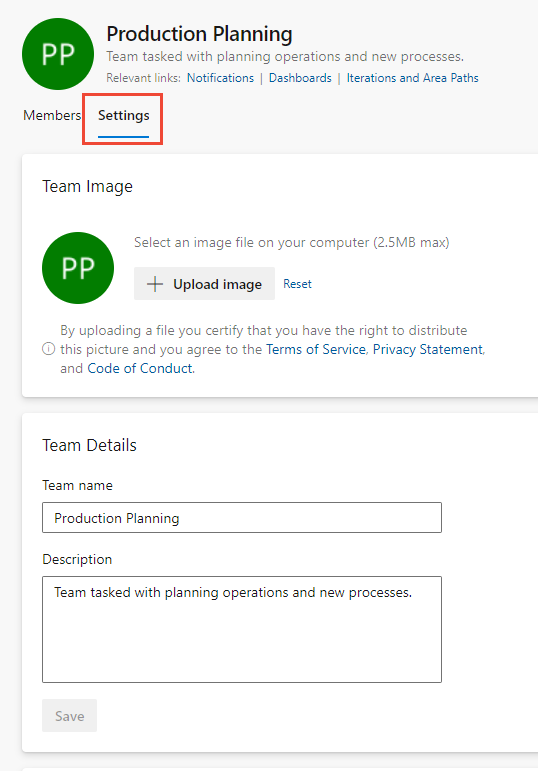
Pilih Simpan.
Pilih Iterasi dan area untuk mengatur Jalur Area dan Jalur Iterasi untuk digunakan tim.
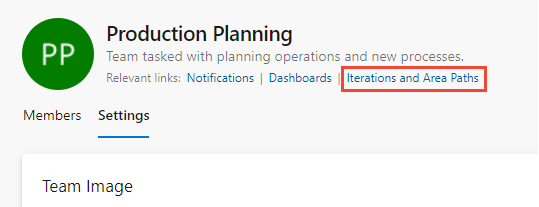
Untuk informasi lebih lanjut, baca artikel berikut:
Pilih tab UI saat ini. UI Halaman Teams Baru hanya tersedia untuk Layanan Azure DevOps.
Setelah membuat tim, item berikut secara otomatis dikonfigurasi:
- Grup keamanan dengan nama tim yang berisi anggota yang ditetapkan ke tim, misalnya, [Fabrikam Fiber]\Production Planning. Anda dapat menggunakan nama ini untuk memfilter kueri atau untuk @mention semua anggota tim.
- Pemberitahuan default yang ditetapkan ke tim. Untuk informasi selengkapnya, lihat Mengelola pemberitahuan untuk tim, proyek, atau organisasi.
- Dasbor default bernama Gambaran Umum yang ditetapkan ke tim. Untuk mengonfigurasi dasbor, lihat Menambahkan widget ke dasbor.
Penting
Mengonfigurasi Jalur Area dan Jalur Iterasi yang digunakan oleh tim sangat penting bagi banyak alat Azure Board untuk bekerja, seperti Backlog, Papan, Sprint, dan Paket Pengiriman. Alat tim tidak tersedia hingga jalur area default tim diatur. Jalur Area dan Jalur Perulangan pertama kali dikonfigurasi untuk proyek lalu ditetapkan atau dipilih oleh tim.
Jika Anda berpindah dari satu tim ke dua tim atau lebih, Anda mungkin ingin meninjau dan merevisi Jalur Area yang ditetapkan ke tim proyek default.
Untuk mengonfigurasi fitur tim lain, lihat Mengelola tim dan mengonfigurasi alat tim.
Mengatur tim proyek default
Setiap proyek memiliki tim default yang ditetapkan. Anda dapat mengubah proyek mana yang ditetapkan sebagai default dengan prosedur berikut.
Buka Pengaturan > proyek Teams seperti yang ditunjukkan di bagian sebelumnya.
Pilih
 Opsi lainnya untuk tim yang ingin Anda tetapkan sebagai default, dan pilih Tetapkan tim sebagai default proyek.
Opsi lainnya untuk tim yang ingin Anda tetapkan sebagai default, dan pilih Tetapkan tim sebagai default proyek.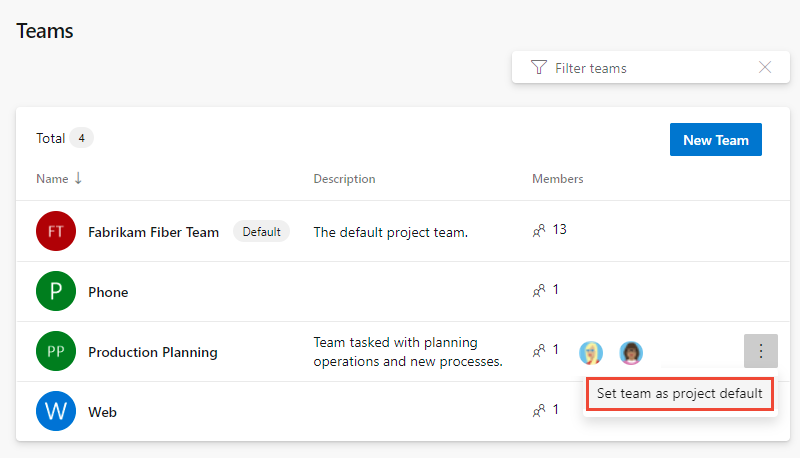
Pilih tab UI Saat Ini. UI Halaman Teams Baru hanya tersedia untuk Layanan Azure DevOps.
Mencantumkan tim dengan Azure CLI
Anda dapat mencantumkan tim menggunakan daftar tim Azure DevOps. Untuk mempelajari cara mencantumkan anggota tim, lihat Menambahkan pengguna ke tim atau proyek, Mencantumkan anggota tim.
az devops team list [--project]
[--skip]
[--top]
Tip
Jika Anda tidak menentukan angka teratas , 100 tim akan dikembalikan. Untuk mencantumkan semua tim dalam proyek, tentukan angka untuk teratas yang lebih besar dari jumlah tim saat ini yang ditentukan.
Parameter
-
project: Opsional. Nama atau ID proyek. Contoh: --project "Fabrikam Fiber." Anda dapat mengonfigurasi proyek default menggunakan
az devops configure -d project=NAME_OR_ID. Diperlukan jika tidak dikonfigurasi sebagai default atau diambil melalui konfigurasi git. - lewati: Opsional. Jumlah tim yang akan dilewati.
- atas: Opsional. Jumlah maksimum tim yang akan dikembalikan.
Contoh
Misalnya, perintah berikut mengembalikan 11 tim yang ditentukan dalam proyek Fabrikam Fiber. Untuk format output tambahan, lihat Format output untuk perintah Azure CLI.
Setiap tim diberi ID unik.
az devops team list --project "Fabrikam Fiber" --output table
Output tabel berikut memberikan informasi tentang setiap atribut yang ditentukan untuk tim.
ID Name Description
------------------------------------ ------------------ ----------------------------------------------------------------------------
7f099146-29a2-4798-9949-77c9f5f79653 Account Management Management team focused on creating and maintaining customer services
2017b37a-486b-4222-ac84-b8b9eefa540e Customer Profile Feature team focused on securing account data
a90cd8f0-8e0d-42d6-aeb2-13442b826730 Email Feature team delivering email apps
a48cb46f-7366-4f4b-baf5-b3632398ed1e Fabrikam Team The default project team. Was Fabrikam Fiber Team
e42fccbc-d96f-4c98-8168-7a85ecede548 Internet Feature team developing web apps
b70aa504-33b4-4d17-a85d-0fbf4829a154 Phone Feature team delivering phone apps
43e6bd2e-696f-492c-bbf7-9cde9cd420ea Service Delivery Management team responsible for ensure high performance delivery of services
8920d2ec-eed1-4792-8934-82a57abce7c2 Service Status Feature team focused on monitoring and addressing service issues
9c676c8c-1910-4f73-b7b9-a946b5c551ae Shopping Cart Feature team managing shopping cart apps
64b86488-e105-4901-ba43-ffd48137bb93 TV Feature team developing TV apps
cda2b9b0-0335-4a0d-8bd0-67611d64ce9d Voice Feature team focused on voice communications
Memberikan izin kepada anggota tim
Agar tim bekerja secara otonom, beri mereka izin yang tidak mereka miliki secara default. Tugas yang disarankan termasuk memberikan izin kepada administrator tim atau tim untuk:
- Membuat dan mengedit simpul anak di bawah jalur area defaultnya
- Membuat kueri dan folder bersama di bawah folder Kueri Bersama
Untuk informasi selengkapnya tentang mengatur izin dan akses untuk pengguna tertentu, lihat Mengatur izin dan akses untuk pelacakan kerja.
Jika penyebaran Anda terintegrasi dengan Laporan SQL Server, Anda perlu Memberikan izin untuk melihat atau membuat laporan SQL Server kepada anggota tim.
Langkah berikutnya
Artikel terkait
- Mengganti nama atau menghapus tim
- Pelajari tentang tim dan alat Agile
- Menambahkan pengguna ke tim atau proyek
Sumber Daya REST API